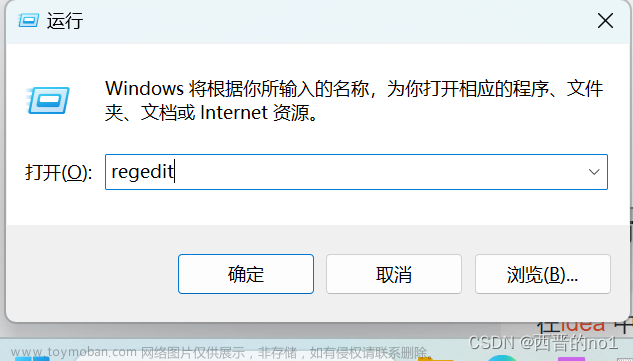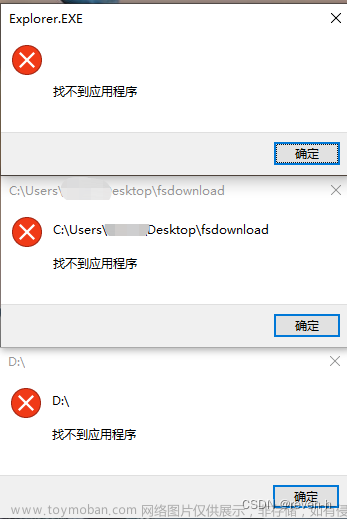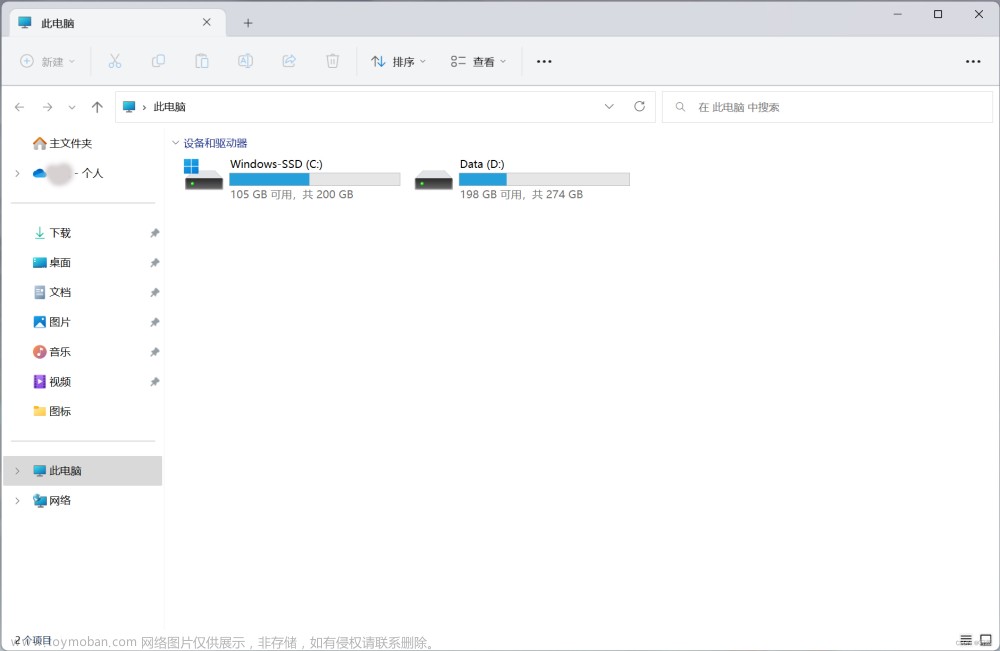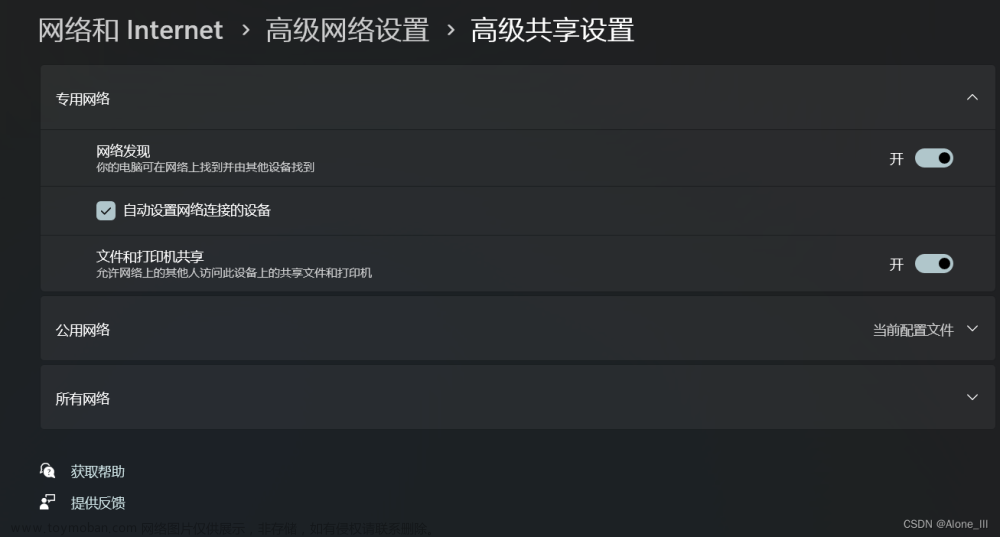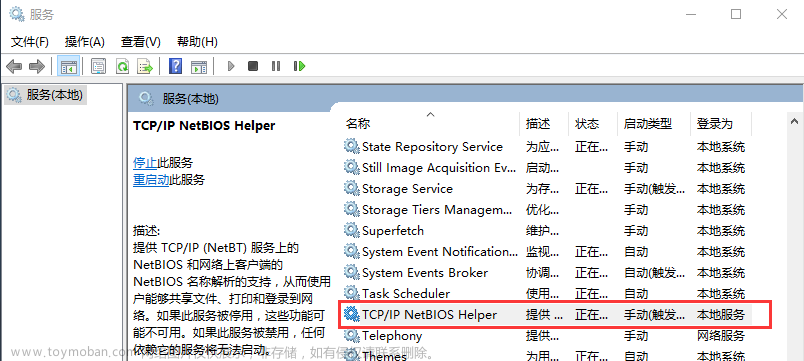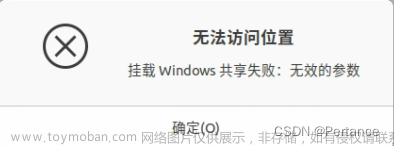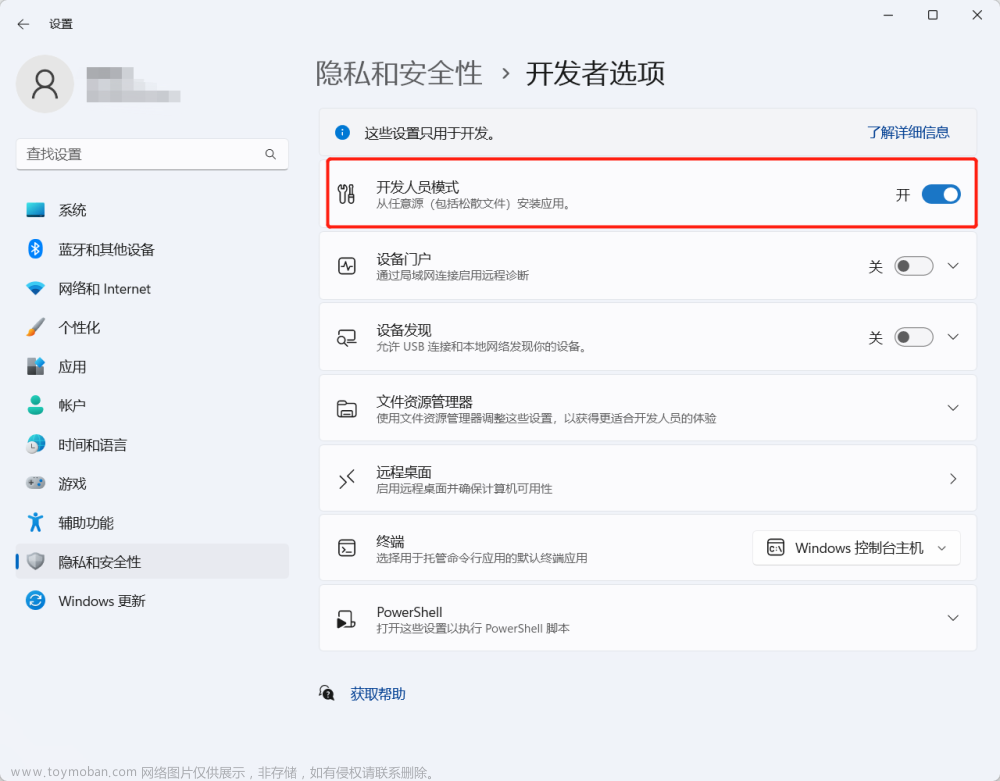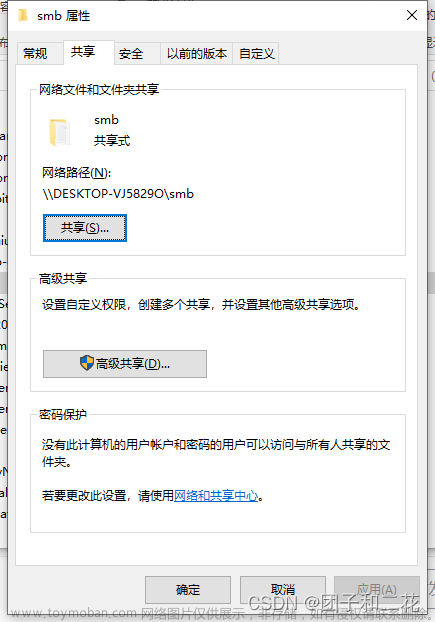0. 前言
在使用RStudio写R脚本的时候总是要先打开它,再通过它打开脚本和文件夹,感觉不是很方便。由于VSCode以及其他软件都可以整合到右键菜单中打开文件或文件夹,因此就折腾了一下怎么在右键中使用RStudio打开文件,下面是效果展示以及设置步骤,最后是参考链接。
1. 效果展示
右键选择文件夹,选择 “Open with RStudio”,即可使用RStudio打开该目录
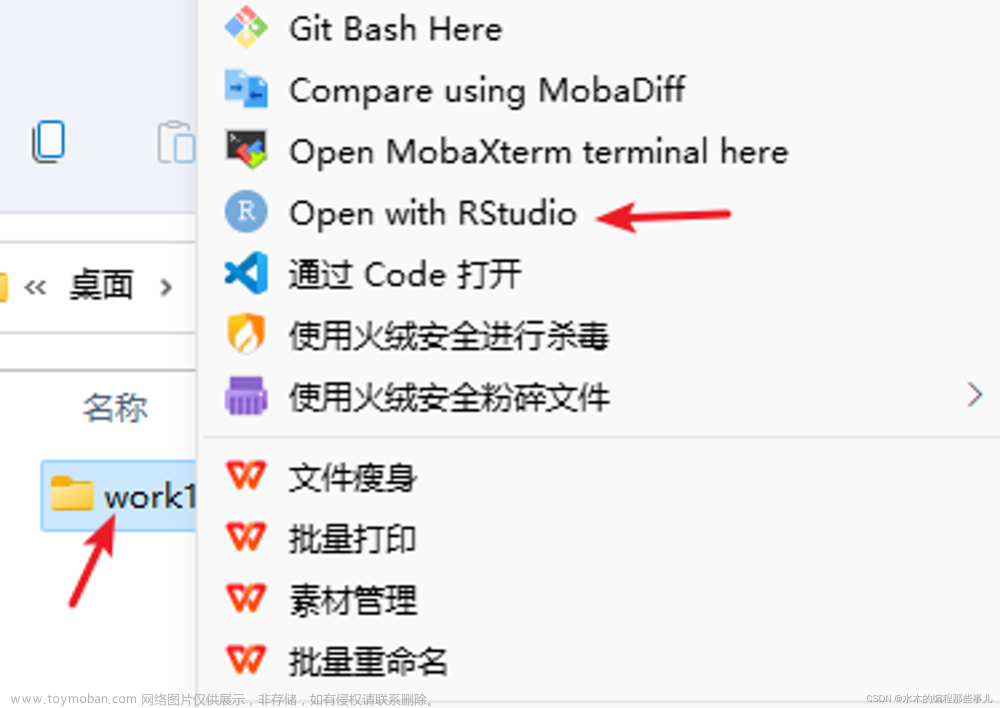
右键选择文件,选择 “Open with RStudio”,即可使用RStudio打开该脚本
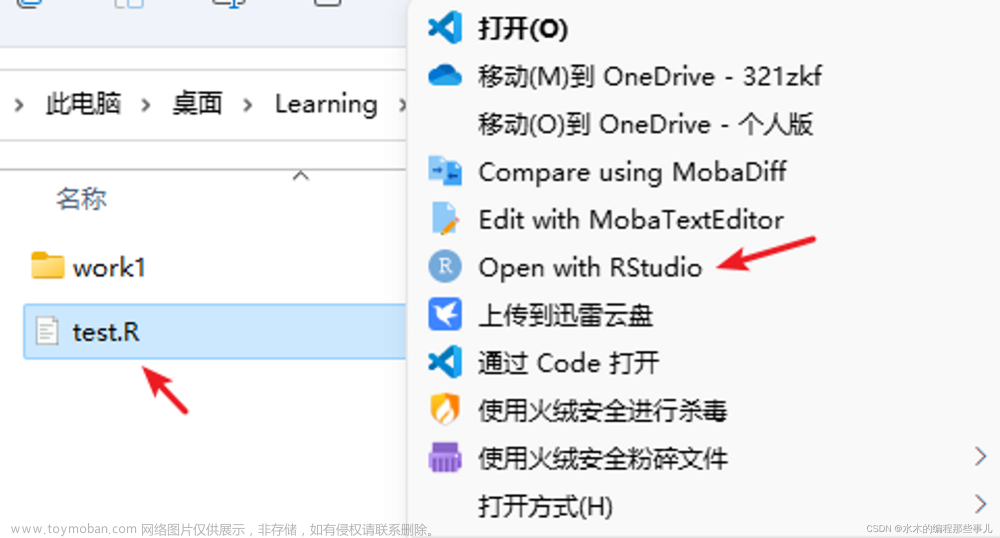
2. 打开注册表编辑器
输入win+R,调出运行窗口,然后输入regedit,点击确定即可打开注册表编辑器
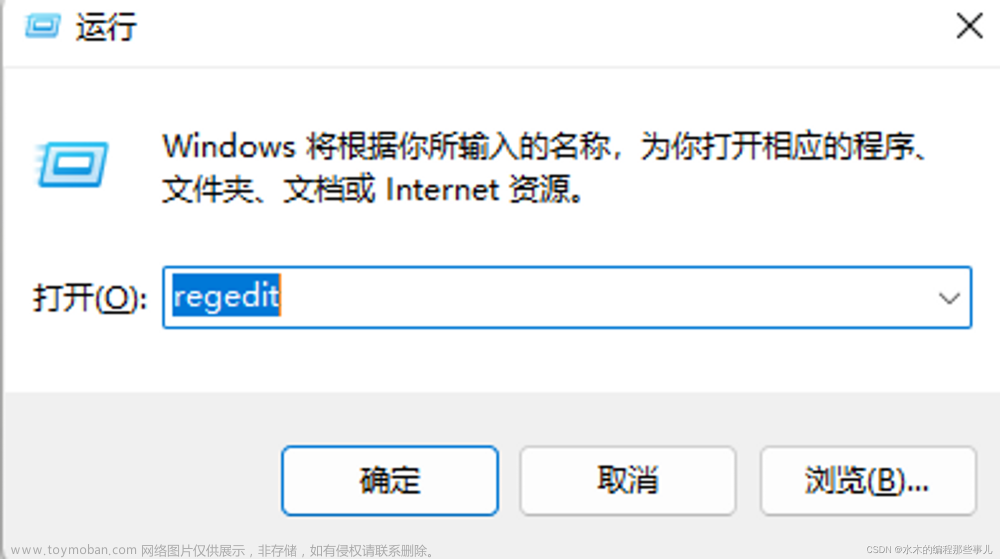
注意:请勿乱动注册表编辑器中的内容,这个关系到电脑的重要设置,如果出问题可能导致电脑无法正常使用,在不清楚你在做什么的情况下请不要修改里面的内容!!!
下面的内容是在知道自己在做什么的情况下进行的,在不了解清楚前请不要尝试。
3. 设置右键用RStudio打开文件
首先找到RStudio的路径,我的路径是D:\RStudio\bin\rstudio.exe
打开注册表,定位到:计算机\HKEY_CLASSES_ROOT*\shell\RStudio,步骤如下:
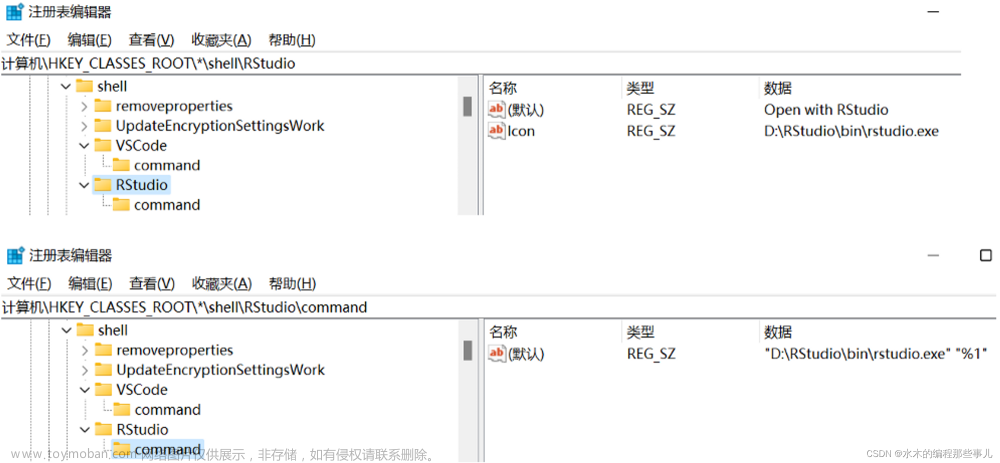
首先选中RStudio,然后右键选择默认,将其内容修改为“Open with RStudio”,这个内容会在右键选择文件的时候出现。
然后按照如下步骤将command的值设置为:"D:\RStudio\bin\rstudio.exe" "%1"

解释:这里有两个双引号,两个双引号中间存在一个空格,第一个双引号中的内容是rstudio.exe可执行程序的绝对路径,可以通过文件管理器得到,第二个双引号的内容是%1,表示第一个参数,右键点击文件时就会将文件传递给%1变量,然后执行rstudio.exe命令打开该文件。
注意:这里的双引号一定要是英文状态下的双引号。
4. 设置右键用RStudio打开文件夹
优点:通过这种方式使用RStudio打开文件夹以后,默认路径就是当前文件夹的路径,这样可以直接处理当前文件夹下面的内容,无需重新设置当前路径,非常方便。
步骤如下:
首先打开文件夹所需要修改的注册表路径:计算机\HKEY_CLASSES_ROOT\Directory\shell\Rstudio
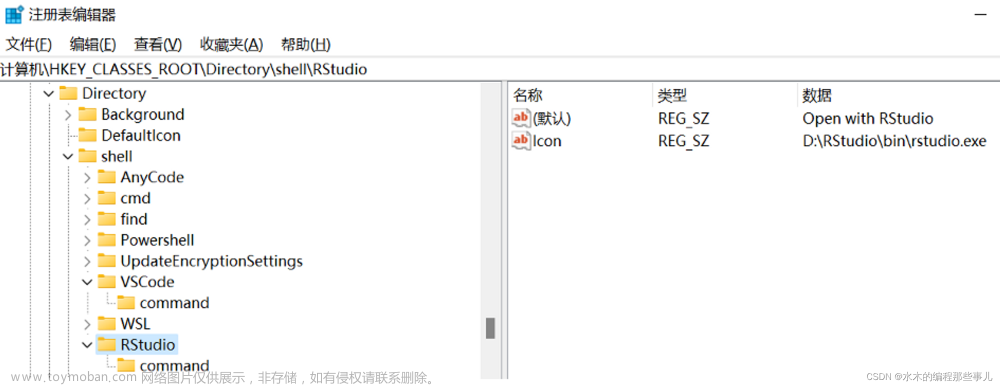
然后选中RStudio,右键选择默认,将其内容修改为“Open with RStudio”,这个内容会在右键选择文件的时候出现。
接下来将command的值修改为"D:\RStudio\bin\rstudio.exe" "%V”,步骤同上
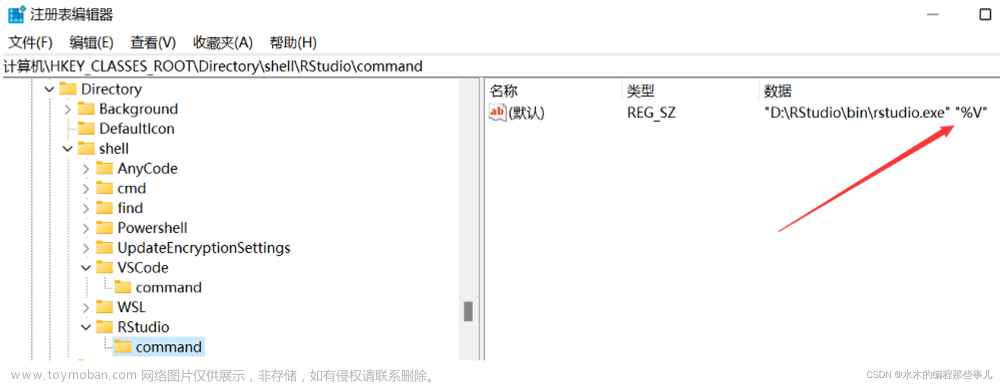
解释:这里command的值同上面,只不过第二个双引号里面的换成了%V,表示当前文件夹的名称
5. 参考链接
https://blog.csdn.net/u013719339/article/details/80089243
https://superuser.com/questions/136838/which-special-variables-are-available-when-writing-a-shell-command-for-a-context
6. 最后
最后可以扩展一下,借助上面的方法,可以设置在右键中使用任何软件打开文件或者文件夹,只需要按照上面步骤对应修改不同的软件对应的变量即可。文章来源:https://www.toymoban.com/news/detail-457846.html
本文同步发表于微信公众号“水木的生信与编程世界”,如果觉得有用欢迎关注一下~文章来源地址https://www.toymoban.com/news/detail-457846.html
到了这里,关于Windows:设置右键用RStudio打开文件和文件夹的文章就介绍完了。如果您还想了解更多内容,请在右上角搜索TOY模板网以前的文章或继续浏览下面的相关文章,希望大家以后多多支持TOY模板网!